2022年2月15日現在、Instagram(インスタ)で乗っ取りDM「This took me ~」の影響によりパスワードを変更するユーザーが急増していますが、今回のような直接不正アクセスを行う乗っ取りであれば2段階認証を設定することで被害を防ぐことができます。
目次
Instagramの乗っ取りは2段階認証で防げる
2022年2月頃より、Instagramで乗っ取りDMが大量に出回っており、乗っ取りDMに記載されているリンク先でInstagramアカウントのパスワードを入力してしまい、第三者に不正アクセスされる被害が増えています。
昨今SNSで問題となっている乗っ取り(不正アクセス)被害は、大まかに分けて「アカウントに直接不正アクセスするパターン」と「連携アプリケーションの権限利用パターン」の2つに分けられますが、今回Instagramで蔓延している乗っ取りは、前者のアカウントに不正アクセスをするパターンです。
前者の直接不正アクセスするパターンであれば、予めInstagramで2段階認証を設定しておくことで、万が一パスワードが流出してしまった場合でもアカウントが乗っ取られること無く保護することができます。
※ 最近では2段階認証コードの窃取にも対応した悪意あるウェブサイトが存在しており、もし2段階認証コードまで入力した場合は防ぐことはできません。
Instagramで2段階認証を設定する手順
Instagram公式アプリでは、以下の手順でアカウントに対して2段階認証を設定することができます。2段階認証を設定することで、Instagramにログインするには通常のパスワードのほかにデバイスに届く認証コードの入力が要求されるので、大半の不正アクセス型の乗っ取りは防げます。
- Instagramアプリを起動する
- 画面右下のプロフィールボタンをタップ
- 右上のメニューボタンをタップ
- 設定をタップ
- セキュリティをタップ
- 二段階認証をタップ
- 「アカウントのセキュリティを強化できます」でスタートをタップ
- WhatsApp、認証アプリ、SMSのいずれかをタップ
- 画面の指示に従って2段階認証の設定を続ける
- 「2段階認証はオンになっています」が表示されたら完了です
Instagramに限らず、主要なウェブサービスであれば2段階認証が用意されていることが多いので、この機会に他ウェブサービスにおいても2段階認証の導入を検討してみてください。

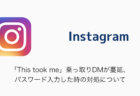

コメントを投稿する(承認後に反映)